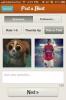Hur du inaktiverar "Tryck på Hem för att låsa upp" på din iOS 10-enhet
Touch ID tillåter iOS-enhetsägare att låsa upp sin enhet utan att ange ett långt eller kort lösenord. Det hindrar någon från att memorera ditt lösenord genom att bara titta på att du anger det upprepade gånger. Problemet med den här upplåsningsmetoden är att även om du helt enkelt trycker på Hem-knappen för att väcka enheten för att kanske kontrollera vilken tid den är, låser enheten upp. Med nyare iOS-enheter är Touch ID ännu snabbare så det tar väldigt lite att låsa upp din enhet när du inte vill. iOS 10 har ett sätt att bekämpa det genom att du faktiskt trycker på Hem-knappen om du vill gå till din hemskärm. Om du trycker på tummen till hemknappen låses enheten fortfarande upp men du går inte förbi låsskärmen. Meddelandet "Dia för att låsa upp" ersätts med 'Tryck på Hem för att låsa upp'. Många ägare av iOS-enheter kanske välkomnar detta, men om du har problem med att anpassa dig till den här nya metoden för att låsa upp din enhet och komma till startskärmen, så här kan du inaktivera den.
För att inaktivera 'Tryck på Hem för att låsa upp', öppna appen Inställningar och gå till Allmänt> Tillgänglighet> Hemknapp och aktivera alternativet 'Vila fingret för att låsa upp'.


Standardmetod för att låsa upp iOS 10-enheten
Som standard måste du trycka på Hem-knappen två gånger för att låsa upp en iOS 10-enhet. Första gången du trycker på den vaknar skärmen och du ser alternativet 'Tryck hem för att låsa upp'. En hänglåsikon i statusfältet visar om enheten är låst eller låst upp. Om du inte trycker på hemknappen utan håller fingret på den låses enheten upp, hänglåsikonen försvinner och meddelandet om låsskärmen kommer att ersättas med 'Tryck hem för att öppna'. När du trycker på hemknappen en gång till, kommer du till din startsida.


Låsa upp en iOS 10-enhet med vila fingret för att låsa upp aktiverad
Med alternativet 'Vila fingret för att låsa upp' är aktiverat kan du väcka din enhet genom att trycka på Hem-knappen. Enheten kommer att upptäcka ditt fingeravtryck och låsa upp enheten med bara ett tryck på Hem-knappen, dvs exakt hur det fungerade i iOS 9.
Skärmlåsstatus i iOS 10
Om du har problem med att ta reda på när skärmen är låst och när den är låst upp, är statusfältet där du kan säga säkert. Om skärmen är låst kommer en låsikon att visas. När skärmen är olåst, dvs när enheten känner igen ditt fingeravtryck, ändras pad-låsikonen för att visa ett olåst blocklås. Denna ikon försvinner snabbt så att det inte finns något i statusfältet. Om ingen ikon är synlig betyder det att enheten är olåst. Genom att trycka på hemknappen öppnas enheten och tar dig till din hemskärm. Genom att trycka på väckning / viloläge-knappen slås skärmen på och låses enheten igen.


Sök
Nya Inlägg
Visa källan till alla webbsidor i Safari med den här iOS 8-tillägget och appen [betald]
För webbutvecklare är det absolut nödvändigt att ha tillgång till e...
Blurtopia är en social iPhone-app för undersökningar, åsikter och jämförelser
För inte så länge sedan var opinionsmätningarna rasande på Facebook...
Redigera och ladda upp videor till YouTube från iPhone med YouTube Capture
De officiell YouTube-klient för iOS, som släpptes för några månader...

![Visa källan till alla webbsidor i Safari med den här iOS 8-tillägget och appen [betald]](/f/9654ebbea930e8ef4a4cbf958f78714a.png?width=680&height=100)